Персонализирайте лентата на задачите на Windows 10 с Ashampoo Taskbar Customizer
Microsoft предостави начини за използване на Windows 10 за персонализиране на лентата на задачите, но това персонализиране е доста ограничено по обхват. Ако искате да направите всичко, опциите по подразбиране в Windows 10 изобщо няма да са достатъчни, следователно има смисъл да се възползвате от инструмент на трета страна.
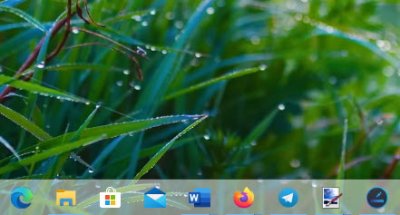
Със сигурност можем да кажем, че инсталацията не отнема много време, а размерът на инструмента също не е голям. Само имайте предвид, че е необходим безплатен продуктов ключ за инструмента за персонализиране на лентата на задачите(Taskbar Customizer) на Ashampoo . Просто(Simply) щракнете върху големия бутон, който казва Вземете безплатен ключ за активиране(Get Free Activation Key) и веднага трябва да отвори уеб страница в браузъра ви по подразбиране.
Оттук добавете своя имейл адрес към отвореното поле, след което щракнете върху Искане на ключ за пълна версия(Request Full Version Key) . След като направите това, отворете своя имейл акаунт и следвайте стъпките, за да получите ключа, необходим за използване на програмата.
Ashampoo Taskbar Customizer за компютър
Добре, след като стартирате, първото нещо, което ще видите, е колко различно изглежда лентата на задачите. Това може да не ви харесва, така че нека да поговорим как да направите някои промени.
1] Какво прави този инструмент?
Общата идея тук е да добавите цветове към лентата на задачите, да я направите полупрозрачна или невидима и да предоставите възможност за промяна на непрозрачността. Не само това, но хората могат да изберат да се стартира автоматично след ново зареждане на Windows 1o .
Прочетете(Read) : Как да скриете лентата на задачите(Hide the Taskbar) в Windows 10.
2] Настройки (персонализирани)
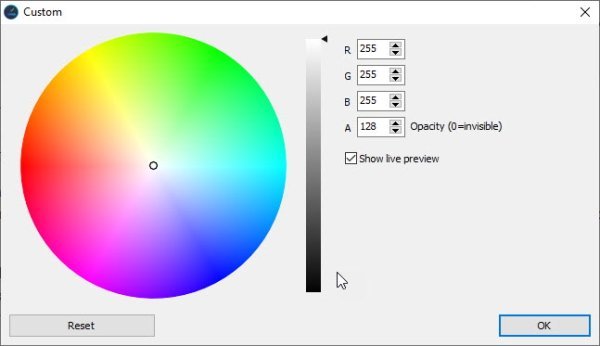
За да направите широки промени, ще трябва да отворите областта Настройки(Settings) (персонализирани). От тук потребителят може да смесва различни цветове, за да подобри външния вид на лентата на задачите си. След като сте готови, натиснете бутона OK и това е всичко. От същия този раздел потребителят може да нулира настройките обратно към дизайна по подразбиране.
Прочетете(Read) : Как да покажете вашето име в лентата на задачите на Windows .
3] Връщане към дизайна по подразбиране

Ако искате да се върнете направо към външния вид по подразбиране на лентата на задачите на Windows 10 , след това отидете, за да отидете до лентата на задачите, или Покажи (Show) известия(Notifications) , за да намерите инструмента за персонализиране.
Щракнете с десния бутон(Right-click) върху иконата, след което изберете По подразбиране(Default) . Можете също да направите лентата на задачите полупрозрачна, ако това е, което искате.
Трябва да кажем, че макар да се наслаждаваме на това, което предлага на масата Taskbar Customizer на Ashampoo, това просто не е достатъчно. (Taskbar Customizer)Очаквахме нещо повече от възможността за промяна на цветовете, но ако това е всичко, от което се нуждаете, тогава това е достатъчно приличен инструмент.
Изтеглете Ashampoo Taskbar Customizer(Download Ashampoo Taskbar Customizer) от официалния уебсайт(official website) .
Прочетете следващото(Read next) : Пълно ръководство за персонализиране на менюто "Старт" и лентата на задачите на Windows 10 .
Related posts
Как да добавите времето към заключен екран, работен плот, лента на задачите в Windows 10
Персонализирайте лентата на задачите, областта за уведомяване и центъра за действие в Windows 10
Как да редактирате или промените системна информация в Windows 10
Върнете старото класическо меню "Старт" на Windows 10 с Open Shell
Как да персонализирате новия браузър Microsoft Edge в Windows 10
Поправете липсата на щифт към лентата на задачите в Windows 10
Как да преместите лентата на задачите на Windows 11 наляво или надясно и да персонализирате
Как да закачите папка или устройство към лентата на задачите в Windows 10
Как да скриете часовник и дата от лентата на задачите в Windows 10
Променете цвета на менюто "Старт", лентата на задачите, центъра за действие и лентата за заглавие в Windows 10
XWidget е безплатна програма за персонализиране на работния плот за Windows 10
Как да получите класическа лента на задачите в Windows 10 с помощта на RetroBar
Коригирайте търсенето в лентата на задачите, което не работи в Windows 10
Коригирайте лентата на задачите, която се показва на цял екран в Windows 10
Как да промените цвета на лентата на задачите в Windows 10
Най-добрите приложения за персонализиране за Windows 10 в Microsoft Store
Опцията за скриване на лентите с инструменти в контекстното меню на лентата на задачите в Windows 10
Не мога да променя цвета на лентата на задачите в Windows 10
Накарайте прекия път на Explorer Taskbar да отваря любимата ви папка в Windows 10
Промяна на цветовете на системните елементи и размерите на шрифта в Windows 10
